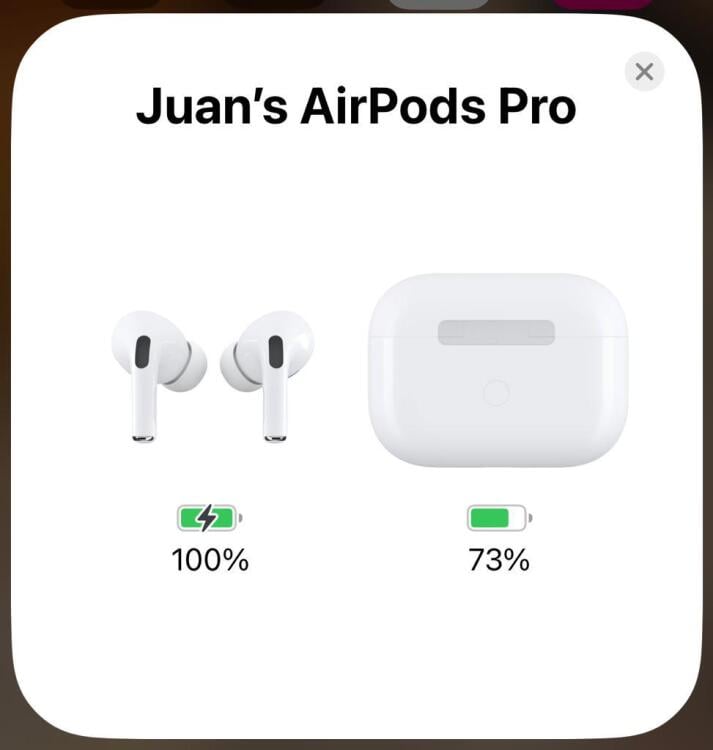Проверить, сколько заряда осталось в AirPods, не так просто, как проверить аккумулятор iPhone. В зависимости от того, с каким устройством сопряжены AirPods, действия будут разными. Прежде чем мы начнем, убедитесь, что на ваших AirPods установлена последняя версия прошивки.
Проверьте батарею AirPods с помощью iPhone или iPad
Если вы читаете это с iPad или iPhone, выполните следующие действия, чтобы проверить аккумулятор AirPods (шаги одинаковы для обоих устройств iOS):
-
Шаг 1. Выполните сопряжение AirPods с iOS. устройство. Начните с AirPods в футляре с закрытой крышкой и поместите их рядом с устройством iOS.
-
Шаг 2. Перейдите в раздел Настройки > Bluetooth и убедитесь, что Bluetooth включен.
-
Шаг 3. Выберите свои AirPods из списка устройств. чтобы соединить их.
-
Шаг 4:Откройте крышку чехла для зарядки AirPods, и на экране вашего устройства появится всплывающее окно с процентом заряда батареи.
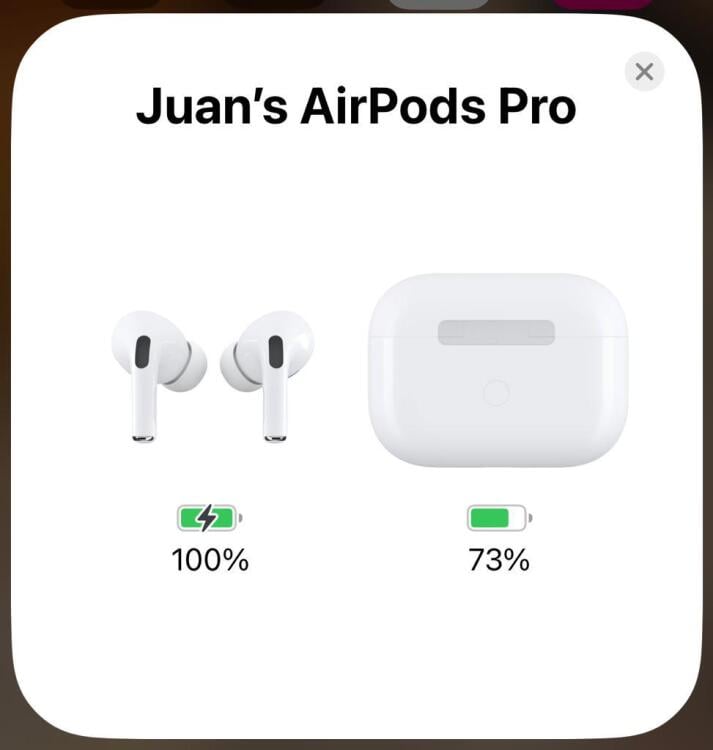 Источник: снимок экрана с iPhone.
Источник: снимок экрана с iPhone. -
Шаг 5:Чтобы проверить уровень заряда батареи отдельных AirPods, извлеките AirPod из чехла, который вы хотите проверить.
Проверьте батарею AirPods с помощью Mac
Если Если вы используете ноутбук или настольный компьютер Mac, вы также можете легко увидеть аккумулятор AirPods, выполнив следующие действия:
-
Шаг 1. Убедитесь, что ваши AirPods включены. их дело.
-
Шаг 2. Нажмите значок Bluetooth на Mac. Если он не отображается, добавьте его через Системные настройки > Bluetoothили нажмите кнопку настроек на панели инструментов и перетащите ее на панель инструментов.
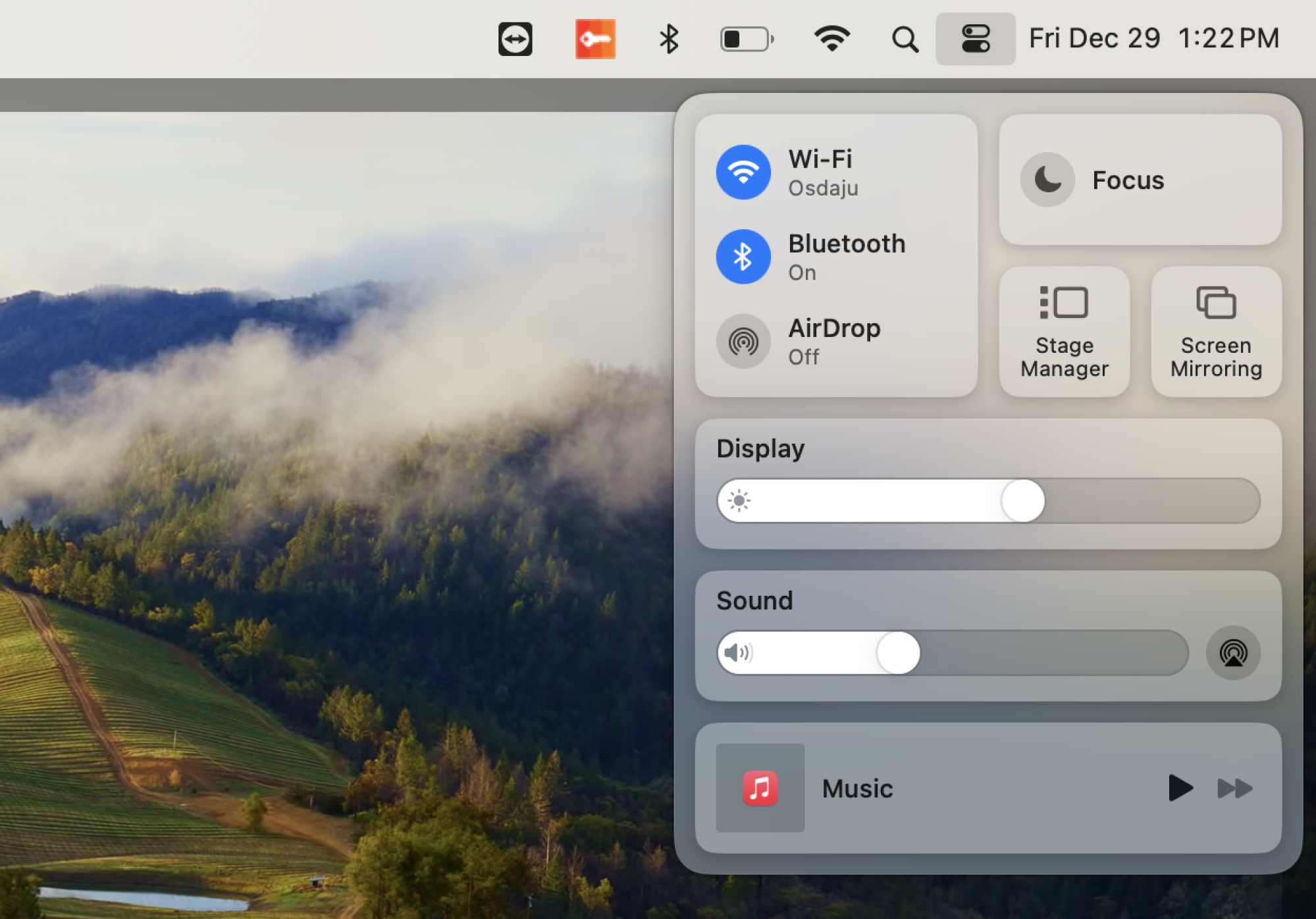 Источник: снимок экрана.
Источник: снимок экрана. -
Шаг 3:Подключитесь к своим AirPods через меню Bluetooth. Чтобы подключить их в первый раз, следуйте этим инструкциям.
-
Шаг 4. Откройте чехол AirPods или выберите их в меню, чтобы увидеть аккумулятор. уровни.
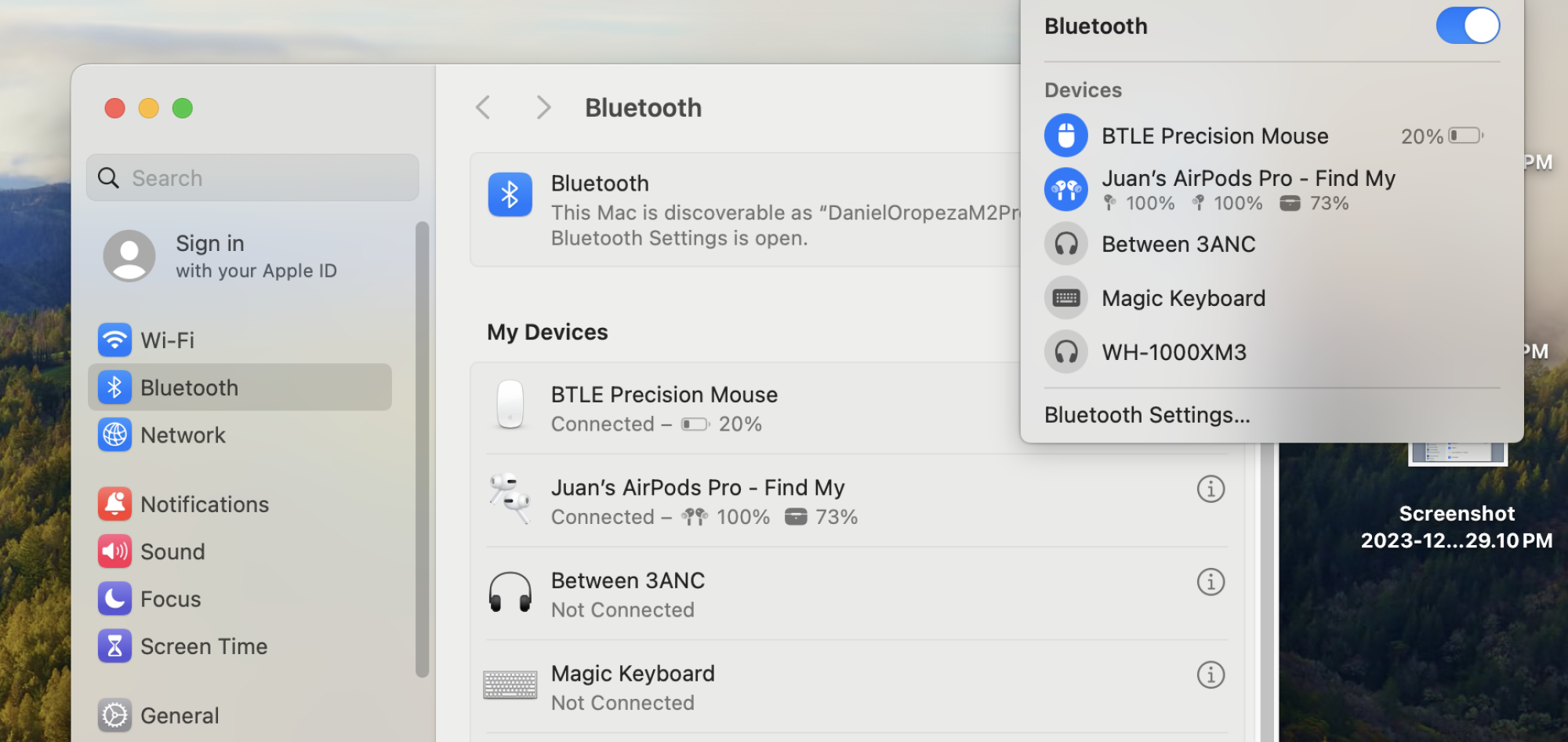 Автор: снимок экрана.
Автор: снимок экрана.
Проверьте аккумулятор чехла AirPods без устройства iOS
Вы не получите процентное значение без устройства iOS, но это быстрый и простой способ проверить уровень заряда батареи. Просто выполните следующие действия:
-
Шаг 1. Достаньте AirPods из чехла.
-
>Шаг 2: Откройте корпус и посмотрите на индикатор состояния. Зеленый цвет означает, что наушники полностью заряжены, а желтый — что чехол все еще заряжает ваши AirPods.
Проверьте аккумулятор AirPods без чехла
Зарядный чехол может быть не всегда с вами, и это нормально. Еще есть способ проверить время автономной работы AirPods без них, если у вас есть с собой устройство iOS.
-
Шаг 1. Убедитесь, что AirPods подключены к вашему устройству iOS.
-
Шаг 2:Отредактируйте главный экран, чтобы добавить виджеты, удерживая пустую часть экрана, пока приложения не начнут трястись и не начнут выглядеть так, как показано на рисунке ниже.
Источник: снимок экрана.
-
Шаг 3:Коснитесь значка “+” кнопку и найдите “Батареи” виджет.
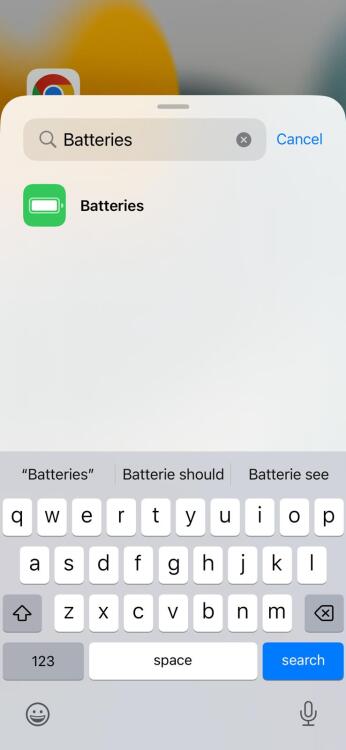 Источник: снимок экрана.
Источник: снимок экрана. -
Шаг 4. Разместите виджет на экране и нажмите «Готово».
-
Шаг 5: Виджет «Батареи» покажет уровень заряда батареи отдельных AirPod, даже если футляра нет с вами. Он также будет отображать время автономной работы, даже если ваши AirPods подключены к другому устройству, например MacBook.
Источник: снимок экрана.
Используйте функцию оптимизированной зарядки аккумулятора для большей мощности
Если у вас есть AirPods Pro, AirPods Pro 2 или AirPods 3, вы можете использовать функцию оптимизированной зарядки аккумулятора, чтобы продлить срок службы аккумулятора и не так быстро разлагаться. Эта функция изучает ваши привычки зарядки, чтобы продлить срок службы батареи. Обычно он включен по умолчанию, но если это не так, вы можете включить его в меню настроек AirPods.
lifehacker.com